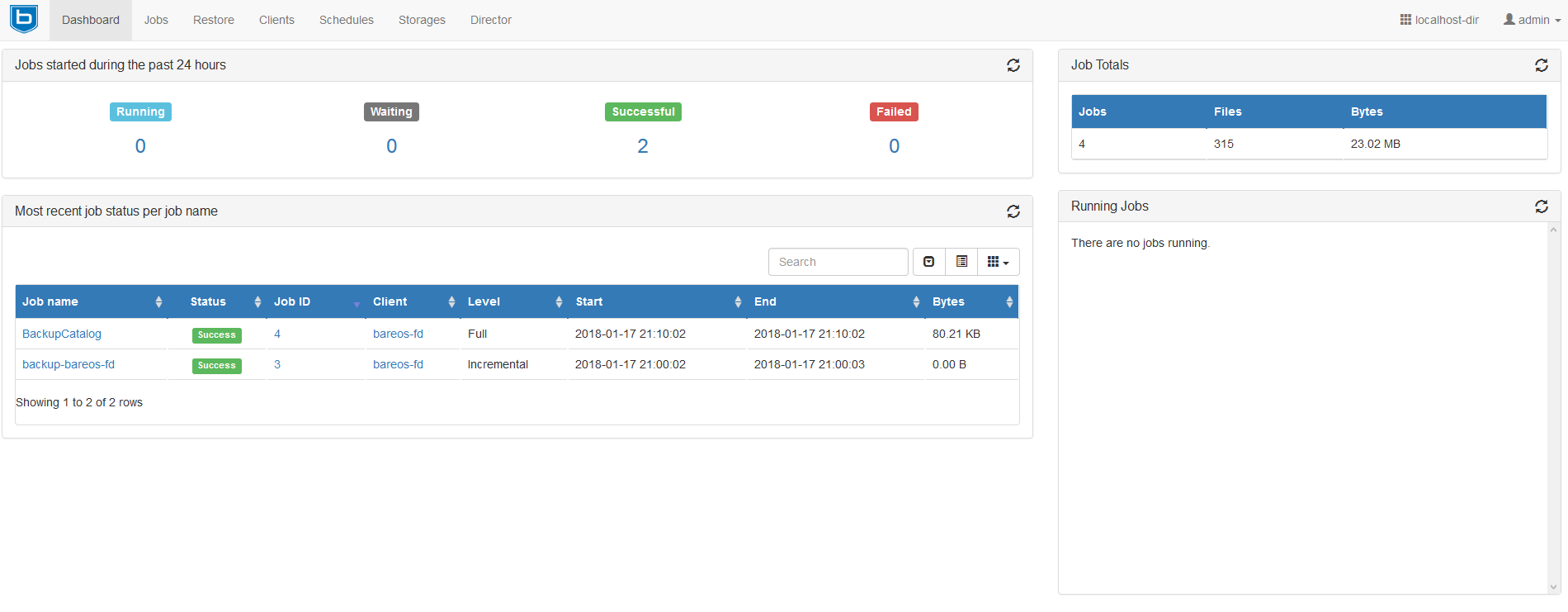Всем, привет.
С миру по нитке… поможет установить и настроить систему резервного копирования BareOS. Является ответвлением от Bacula. В последних версиях систем существенные различия по настройке. Т.к. в Интернетах мало мануалов именно про BareOS, то я собрав какой-то объем информации постараюсь тут всё это дело систематизировать. Так же будет установлен и WebUI.
Статья будет писаться несколько дней, а может и недель, т.к. всё делаю на работе.
И, как всегда, все ссылки и сохраненные версии материалов в конце заметки.
Начнем…
Подготовка.
Добавим в /etc/hosts следующее:
1 | sudo nano /etc/hosts |
1 2 | [ip-address] bareos-dir [ip-address] bareos-fd |
Это не обязательно, т.к. у вас может быть настроен DNS.
! Здесь и далее все названия файлов, названия внутри конфигурационных файлов, а так же ip-адреса и т.п. указаны исключительно для примера.
Пожалуйста, будьте внимательны при настройке — указывайте данные соответствующие вашей сети!
Установка.
Добавим репозиторий и установим. В качестве СУБД тут используется MySQL (установлен и настроен). Из официальной документации:
создаем скрипт:
1 | sudo nano bareos_install.sh |
со следующим содержимым:
1 2 3 4 5 6 7 8 9 10 11 12 13 14 15 16 17 18 19 20 21 22 23 24 25 26 27 28 29 30 | # # define parameter # #DIST=Debian_9.0 # or # DIST=Debian_8.0 # DIST=xUbuntu_16.04 DIST=xUbuntu_14.04 # DIST=xUbuntu_12.04 RELEASE=release/17.2/ # or # RELEASE=release/latest/ # RELEASE=experimental/nightly/ URL=http://download.bareos.org/bareos/$RELEASE/$DIST # add the Bareos repository printf "deb $URL /\n" > /etc/apt/sources.list.d/bareos.list # add package key wget -q $URL/Release.key -O- | apt-key add - # install Bareos packages apt-get update #apt-get install bareos bareos-database-postgresql apt-get install bareos bareos-database-mysql #bareos-bconsole bareos-client bareos-common bareos-database-common bareos-database-tools bareos-director bareos-filedaemon bareos-storage<br> bareos-tools |
DIST — раскомментить нужную версию ОС.
Даем права на выполнение:
1 | sudo chmod +x bareos_install.sh |
И выполним:
1 | sudo ./bareos_install.sh |
В процессе установки будет запрошен пароль от административной учетной записи MySQL для создания БД и пользователя.
Далее, из документации:
MySQL/MariaDB
Make sure, that root has direct access to the local MySQL server. Check if the command mysql connects to the database without defining the password. This is the default on RedHat and SUSE distributions. On other systems (Debian, Ubuntu), create the file ~/.my.cnf with your authentication informations:
Configuration 2.7: MySQL credentials file .my.cnf
It is recommended, to secure the Bareos database connection with a password. See Catalog Maintenance – MySQL about how to archieve this. For testing, using a password-less MySQL connection is probable okay. Setup the Bareos database tables by following commands:
As some Bareos updates require a database schema update, therefore the file /root/.my.cnf might also be useful in the future.
При выполнении части 2.7 у меня были ошибки, что всё это уже существует, т.ч. я думаю это можно пропустить.
Стартуем сервисы:
1 2 3 4 5 6 7 8 | #director service bareos-dir start #storage service bareos-sd start #client service bareos-fd start |
Установим WebUI. Для этого в терминале выполним:
1 | sudo apt-get install bareos-webui |
Далее, надо скопировать конфиг для этого дела:
1 2 3 4 5 6 | # Создаём аккаунт для webui sudo su cd /etc/bareos/bareos-dir.d/console cp admin.conf.example admin.conf chown bareos:bareos admin.conf exit |
Содержимое файла:
1 2 3 4 5 | Console { Name = "admin" Password = "secret" Profile = "webui-admin" } |
При изменении конфигурационных файлов необходимо перезапускать службы:
1 2 3 | sudo /etc/init.d/bareos-dir restart sudo /etc/init.d/bareos-fd restart sudo /etc/init.d/bareos-sd restart |
Далее, что бы попасть на web-интерфейс надо зайти
http://[ip или имя]/bareos-webui
 Вводим логин и пароль и попадаем на стартовую страницу.
Вводим логин и пароль и попадаем на стартовую страницу.
(скрин успешного входа в WebUI Bareos. После начальной установки всё будет по нулям)
Настройка.
Теперь самое интересное: НАСТРОЙКА хранилища, клиентов, заданий и т.п.
Нашел вот такую статью (годичной давности от создаваемой заметки). Дело в том, что в версии 17.2 файлы конфигурации размазаны по разным каталогам, в отличии от той версии, которая по ссылке выше.
Я попробую повторить тоже самое, только изменяя части файлов конфигурации относительно новой версии или добавляя новые. Соответственно, буду указывать путь до файла и что там будет добавлено и\или изменено\удалено. Там установка расписана с поддержкой TLS, но я буду пробовать без нее. Если всё получится, то потом можно будет докрутить.
Из основных директив:
Director — описание самого директора,
Storage — устройство на которое пишем бэкапы,
Catalog — содержит информацию по выполненным Job, сохраненным файлам, клиентам, статусам,
Messages — какие сообщения будут собраны и как их доставлять,
Console — настройка консоли для управления директором,
Client — описание клиента, с которого будут сниматься резервные копии,
Pool — позволяет управлять т.н. Volume куда будут писаться данные для разных типов бэкапа (Full, Incremental, Differential), ограничить сроки хранения Volume, размеры,
FileSet — что бэкапим и дополнительные атрибуты,
Schedule — расписание,
Job — описание задачи по бэкапу.
Взаимосвязь между файлами конфигурации (за основу взята оригинальная картинка и чуть доделана):
Т.е. часть одного конфигурационного файла связана с частью другого конфигурационного файла.
Каталог с файлами конфигураций: /etc/bareos
содержимое каталога:
1 2 3 4 5 6 7 8 9 10 11 12 13 14 15 16 17 18 19 20 21 22 23 24 25 26 27 28 29 30 31 32 33 34 35 36 37 38 39 40 41 42 43 44 45 46 47 48 49 50 51 52 53 54 55 56 57 58 59 60 | . ├── bareos-dir.d │ ├── catalog │ │ └── MyCatalog.conf │ ├── client │ │ └── bareos-fd.conf │ ├── console │ │ ├── admin.conf │ │ ├── admin.conf.example │ │ └── bareos-mon.conf │ ├── director │ │ └── bareos-dir.conf │ ├── fileset │ │ ├── Catalog.conf │ │ ├── LinuxAll.conf │ │ ├── SelfTest.conf │ │ └── Windows All Drives.conf │ ├── job │ │ ├── backup-bareos-fd.conf │ │ ├── BackupCatalog.conf │ │ └── RestoreFiles.conf │ ├── jobdefs │ │ └── DefaultJob.conf │ ├── messages │ │ ├── Daemon.conf │ │ └── Standard.conf │ ├── pool │ │ ├── Differential.conf │ │ ├── Full.conf │ │ ├── Incremental.conf │ │ └── Scratch.conf │ ├── profile │ │ ├── operator.conf │ │ └── webui-admin.conf │ ├── schedule │ │ ├── WeeklyCycleAfterBackup.conf │ │ └── WeeklyCycle.conf │ └── storage │ └── File.conf ├── bareos-dir-export │ └── client ├── bareos-fd.d │ ├── client │ │ └── myself.conf │ ├── director │ │ ├── bareos-dir.conf │ │ └── bareos-mon.conf │ └── messages │ └── Standard.conf ├── bareos-sd.d │ ├── device │ │ └── FileStorage.conf │ ├── director │ │ ├── bareos-dir.conf │ │ └── bareos-mon.conf │ ├── messages │ │ └── Standard.conf │ └── storage │ └── bareos-sd.conf └── bconsole.conf |
Каталог director: /etc/bareos/bareos-dir.d
содержимое:
1 2 3 4 5 6 7 8 9 10 11 12 13 14 15 16 17 18 19 20 21 22 23 24 25 26 27 28 29 30 31 32 33 34 35 36 37 38 | . ├── catalog │ └── MyCatalog.conf ├── client │ └── bareos-fd.conf ├── console │ ├── admin.conf │ ├── admin.conf.example │ └── bareos-mon.conf ├── director │ └── bareos-dir.conf ├── fileset │ ├── Catalog.conf │ ├── LinuxAll.conf │ ├── SelfTest.conf │ └── Windows All Drives.conf ├── job │ ├── backup-bareos-fd.conf │ ├── BackupCatalog.conf │ └── RestoreFiles.conf ├── jobdefs │ └── DefaultJob.conf ├── messages │ ├── Daemon.conf │ └── Standard.conf ├── pool │ ├── Differential.conf │ ├── Full.conf │ ├── Incremental.conf │ └── Scratch.conf ├── profile │ ├── operator.conf │ └── webui-admin.conf ├── schedule │ ├── WeeklyCycleAfterBackup.conf │ └── WeeklyCycle.conf └── storage └── File.conf |
Будем редактировать каждый файл. В статье по ссылке выше это будет секция одного файла. Возможно, можно всё это дело удалить и сделать как в мануале — одним файлом, но я попробую настроить так, как установилось.
Здесь и далее будем всё делать из-под root‘а.
Будьте внимательны перед выполнением команд и сохранением внесенных изменений!
Рекомендую делать резервные копии изменяемых файлов ДО того, как будете вносить туда правки!
Повысим привилегии:
1 | sudo su |
Секция: Director {}
1 2 | cd /etc/bareos/bareos-dir.d/director nano bareos-dir.conf |
Содержимое файла:
1 2 3 4 5 6 7 8 9 10 11 12 13 14 15 16 17 18 19 20 21 22 23 24 | Director { # define myself Name = bareos-dir QueryFile = "/usr/lib/bareos/scripts/query.sql" Maximum Concurrent Jobs = 10 Password = "P@ssw0rd" # Console password Messages = Daemon Auditing = yes # Enable the Heartbeat if you experience connection losses # (eg. because of your router or firewall configuration). # Additionally the Heartbeat can be enabled in bareos-sd and bareos-fd. # # Heartbeat Interval = 1 min # remove comment in next line to load dynamic backends from specified directory # Backend Directory = /usr/lib/bareos/backends # remove comment from "Plugin Directory" to load plugins from specified directory. # if "Plugin Names" is defined, only the specified plugins will be loaded, # otherwise all director plugins (*-dir.so) from the "Plugin Directory". # # Plugin Directory = /usr/lib/bareos/plugins # Plugin Names = "" } |
Изменил строки, как в мануале:
Messages = Standard
# Auditing = yes
Секция: Storage{}
1 2 | cd /etc/bareos/bareos-dir.d/storage nano File.conf |
Содержимое файла:
1 2 3 4 5 6 7 | Storage { Name = File Address = [hostname] # N.B. Use a fully qualified name here (do not use "localhost" here). Password = "P@ssw0rd!" Device = FileStorage Media Type = File } |
Тут я ничего не менял. Главное, что бы Address был доступен с других машин в сети.
Address — имя сервера, где стоит BareOS, как раз в начале добавляли в hosts.
Секция: Catalog {}
1 2 | cd /etc/bareos/bareos-dir.d/catalog nano MyCatalog.conf |
Содержимое файла:
1 2 3 4 5 6 7 8 | Catalog { Name = MyCatalog #dbdriver = "postgresql" dbdriver = mysql dbname = bareos dbuser = bareos dbpassword = MyPassw0rd } |
Здесь указываются параметры подключения к БД.
Секция: Messages {}
1 2 | cd /etc/bareos/bareos-dir.d/messages nano Standard.conf |
Содержимое файла:
1 2 3 4 5 6 7 8 9 10 11 | Messages { Name = Standard Description = "Reasonable message delivery -- send most everything to email address and to the console." operatorcommand = "/usr/bin/bsmtp -h localhost -f \"\(Bareos\) \<%r\>\" -s \"Bareos: Intervention needed for %j\" %r" mailcommand = "/usr/bin/bsmtp -h localhost -f \"\(Bareos\) \<%r\>\" -s \"Bareos: %t %e of %c %l\" %r" operator = root@localhost = mount # (#03) mail = root@localhost = all, !skipped, !saved, !audit # (#02) console = all, !skipped, !saved, !audit append = "/var/log/bareos/bareos.log" = all, !skipped, !saved, !audit catalog = all, !skipped, !saved, !audit } |
Описываются типы сообщений, которые должны быть отправлены и записаны в лог.
Сверив с мануалом ничего менять не стал, т.к. расхождения не большие. Если будут какие-то проблемы, то внесу позже.
Секция: Client {}
1 2 | cd /etc/bareos/bareos-dir.d/client nano bareos-fd.conf |
Содержимое файла:
1 2 3 4 5 6 | Client { Name = bareos-fd Description = "Client resource of the Director itself." Address = localhost Password = "P@ssw0rd1" # password for FileDaemon } |
Имя клиента для бэкапа.
В общем, тут есть 2 пути:
1 — сами создаете конфиг пользователя, указывая все необходимые параметры;
2 — при установке клиента в Windows он сам генерирует конфиг-файл и оттуда можно взять.
Скопировал данный файл и отредактировал:
1 2 3 | cp bareos-fd.conf host21.conf nano host21.conf chown bareos:bareos host21.conf |
Содержимое файла:
1 2 3 4 5 6 7 8 | Client { Name = host21 Address = host21.mydomain.local Port = 9102 Password = "P@ssw0rd" # uncomment the following if using bacula # Catalog = "MyCatalog" } |
Name — указал своё имя.
Address — адрес клиента (полное доменное имя)
Password — задается вручную или при установке клиента (в Windows).
Port — добавил порт из мануала. Хотя, проверил на машине — порт слушался, но пусть будет. Добавил в исключение фиреволла, что бы пускал.
Если есть сомнения в доступности порта, то можно telnet’ом проверить:
1 2 3 4 5 6 7 | #telnet [ip-address or machine's name] [port] #пример telnet host21.mydomain.local 9102 Trying 192.168.1.21... Connected to host21.mydomain.local. Escape character is '^]'. |
Секция: Pool {}
1 | cd /etc/bareos/bareos-dir.d/pool |
В мануале расписаны 3 секции: Full, Incremental, Differential. В нашем случае в каталоге присутствуют такие файлы конфигураций:
1 2 3 4 5 | . ├── Differential.conf ├── Full.conf ├── Incremental.conf └── Scratch.conf |
1 2 3 4 5 6 7 8 9 10 | Pool { Name = Full Pool Type = Backup Recycle = yes # Bareos can automatically recycle Volumes AutoPrune = yes # Prune expired volumes Volume Retention = 365 days # How long should the Full Backups be kept? (#06) Maximum Volume Bytes = 50G # Limit Volume size to something reasonable Maximum Volumes = 100 # Limit number of Volumes in Pool Label Format = "Full-" # Volumes will be labeled "Full-<volume-id>" } |
1 2 3 4 5 6 7 8 9 10 | Pool { Name = Incremental Pool Type = Backup Recycle = yes # Bareos can automatically recycle Volumes AutoPrune = yes # Prune expired volumes Volume Retention = 30 days # How long should the Incremental Backups be kept? (#12) Maximum Volume Bytes = 1G # Limit Volume size to something reasonable Maximum Volumes = 100 # Limit number of Volumes in Pool Label Format = "Incremental-" # Volumes will be labeled "Incremental-<volume-id>" } |
1 2 3 4 5 6 7 8 9 10 | Pool { Name = Differential Pool Type = Backup Recycle = yes # Bareos can automatically recycle Volumes AutoPrune = yes # Prune expired volumes Volume Retention = 90 days # How long should the Differential Backups be kept? (#09) Maximum Volume Bytes = 10G # Limit Volume size to something reasonable Maximum Volumes = 100 # Limit number of Volumes in Pool Label Format = "Differential-" # Volumes will be labeled "Differential-<volume-id>" } |
Файлы трогать не стал.
Скопировал Full.conf и отредактировал:
1 2 3 | cp Full.conf host21_full.conf nano host21_full.conf chown bareos:bareos host21_full.conf |
Содержимое файла:
1 2 3 4 5 6 7 8 9 10 | Pool { Name = HOST21-F Pool Type = Backup Recycle = yes # Bareos can automatically recycle Volumes AutoPrune = yes # Prune expired volumes Volume Retention = 365 days # How long should the Full Backups be kept? (#06) Maximum Volume Bytes = 50G # Limit Volume size to something reasonable Maximum Volumes = 100 # Limit number of Volumes in Pool Label Format = "FULL-HOST21-" # Volumes will be labeled "Full-<volume-id>" } |
Name — будет отображаться в web-интерфейсе.
Label Format — с каким именем будут сохраняться резервные копии.
Я так понимаю, что это что-то типа шаблона.
Секция: FileSet {}
1 | cd /etc/bareos/bareos-dir.d/fileset |
В данном каталоге находятся 4 файла:
1 2 3 4 5 | . ├── Catalog.conf ├── LinuxAll.conf ├── SelfTest.conf └── Windows All Drives.conf |
Содержимое файлов:
1 2 3 4 5 6 7 8 9 10 11 | FileSet { Name = "Catalog" Description = "Backup the catalog dump and Bareos configuration files." Include { Options { signature = MD5 } File = "/var/lib/bareos/bareos.sql" # database dump File = "/etc/bareos" # configuration } } |
1 2 3 4 5 6 7 8 9 10 11 12 13 14 15 16 17 18 19 20 21 22 23 24 25 26 27 28 29 30 31 | FileSet { Name = "LinuxAll" Description = "Backup all regular filesystems, determined by filesystem type." Include { Options { Signature = MD5 # calculate md5 checksum per file One FS = No # change into other filessytems FS Type = btrfs FS Type = ext2 # filesystems of given types will be backed up FS Type = ext3 # others will be ignored FS Type = ext4 FS Type = reiserfs FS Type = jfs FS Type = xfs FS Type = zfs } File = / } # Things that usually have to be excluded # You have to exclude /var/lib/bareos/storage # on your bareos server Exclude { File = /var/lib/bareos File = /var/lib/bareos/storage File = /proc File = /tmp File = /var/tmp File = /.journal File = /.fsck } } |
1 2 3 4 5 6 7 8 9 10 | FileSet { Name = "SelfTest" Description = "fileset just to backup some files for selftest" Include { Options { Signature = MD5 # calculate md5 checksum per file } File = "/usr/sbin" } } |
1 2 3 4 5 6 7 8 9 10 11 12 13 14 15 16 17 | FileSet { Name = "Windows All Drives" Enable VSS = yes Include { Options { Signature = MD5 Drive Type = fixed IgnoreCase = yes WildFile = "[A-Z]:/pagefile.sys" WildDir = "[A-Z]:/RECYCLER" WildDir = "[A-Z]:/$RECYCLE.BIN" WildDir = "[A-Z]:/System Volume Information" Exclude = yes } File = / } } |
Файл настроек файлов и каталогов для резервного копирования.
Содержимое файла:
1 2 3 4 5 6 7 8 9 10 11 12 13 14 15 16 17 | FileSet { Name = "host21" Description = "test host21." Include { Options { compression=GZIP RegexDir = "([A-Za-z-]+)([0-9]{4}-[0-9]{2}-[0-9]{2})" exclude = yes IgnoreCase = yes } File = "f:/samba" } Exclude { File = "f:/samba/test-folders-*" } } |
Name — задаем имя.
Description — описание.
Include — то, что включено в резервное копирование:
Options — параметры, применяемые к обрабатываемым файлам и папкам.
compression — включаем сжатие,
RegexDir — регулярное выражение для обработки исключения (в данном примере).
exclude = yes — включаем исключение из обработки, т.е. указанные файлы и\или папки (ниже) не будут включены в резервную копию.
IgnoreCase = yes — не знаю, что это за параметр, в официально документации он указан в примере.
File — указал папку для сохранения в резервной копии.
Exclude — секция того, что надо исключить (или не включать) из резервного копирования.
File — указываем исключение (я). В моем примере это все папки содержащие имя test-folders- и для этого выше написано регулярное выражение (RegexDir), которое выбирает папки согласно заданому в ней шаблону.
Тут еще много чего можно указать, но в таком случае проще обратиться к документации.
Секция: Schedule {}
1 | cd /etc/bareos/bareos-dir.d/schedule |
Здесь 2 файла конфигурации:
1 2 3 | . ├── WeeklyCycleAfterBackup.conf └── WeeklyCycle.conf |
Содержимое файлов:
1 2 3 4 5 6 | Schedule { Name = "WeeklyCycle" Run = Full 1st sat at 21:00 # (#04) Run = Differential 2nd-5th sat at 21:00 # (#07) Run = Incremental mon-fri at 21:00 # (#10) } |
1 2 3 4 5 | Schedule { Name = "WeeklyCycleAfterBackup" Description = "This schedule does the catalog. It starts after the WeeklyCycle." Run = Full mon-fri at 21:10 } |
Создадим тут же новый файл конфигурации — host21.conf со след. содержимым:
1 2 3 4 5 | Schedule { Name = "host21" Run = Level=Full Pool=HOST21-Full sat at 22:00 # (#04) Run = Level=Differential Pool=HOST21-Diff Sun-Fri at 21:00 # (#07) } |
Name — название
Run = Level=Full Pool=HOST21-Full sat at 22:00
запустить полное резервное копирование, с параметрами из Pool’а для HOST21-Full в каждую субботу в 22 часа.
Run = Level=Full Pool=HOST21-Diff Sun-Fri at 21:00
запустить полное разностное копирование, с параметрами из Pool’а для HOST21-Diff с воскр по пятницу в 21:00.
В WebUI можно проверить как все это выглядит.
Далее сменим владельца:
1 | chown bareos:bareos host21.conf |
Опять шаблон. Можно сделать тот, который нужно. И применять для каждого пользователя.
Секция: Job {}
1 2 3 4 | . ├── backup-bareos-fd.conf ├── BackupCatalog.conf └── RestoreFiles.conf |
1 2 3 4 5 | Job { Name = "backup-bareos-fd" JobDefs = "DefaultJob" Client = "bareos-fd" } |
1 2 3 4 5 6 7 8 9 10 11 12 13 14 15 16 17 18 19 20 21 | Job { Name = "BackupCatalog" Description = "Backup the catalog database (after the nightly save)" JobDefs = "DefaultJob" Level = Full FileSet="Catalog" Schedule = "WeeklyCycleAfterBackup" # This creates an ASCII copy of the catalog # Arguments to make_catalog_backup.pl are: # make_catalog_backup.pl <catalog-name> RunBeforeJob = "/usr/lib/bareos/scripts/make_catalog_backup.pl MyCatalog" # This deletes the copy of the catalog RunAfterJob = "/usr/lib/bareos/scripts/delete_catalog_backup" # This sends the bootstrap via mail for disaster recovery. # Should be sent to another system, please change recipient accordingly Write Bootstrap = "|/usr/bin/bsmtp -h localhost -f \"\(Bareos\) \" -s \"Bootstrap for Job %j\" root@localhost" # (#01) Priority = 11 # run after main backup } |
1 2 3 4 5 6 7 8 9 10 11 | Job { Name = "RestoreFiles" Description = "Standard Restore template. Only one such job is needed for all standard Jobs/Clients/Storage ..." Type = Restore Client = bareos-fd FileSet = "LinuxAll" Storage = File Pool = Incremental Messages = Standard Where = /tmp/bareos-restores } |
Скопировал backup-bareos-fd.conf и отредактировал:
1 2 3 | cp backup-bareos-fd.conf backup-host21.conf nano backup-host21.conf chown bareos:bareos backup-host21.conf |
Содержимое файла:
1 2 3 4 5 6 7 8 9 10 11 12 | Job { Name = "backup-host21" JobDefs = "JobHost21" Client = "host21" Fileset = "host21" RunScript { RunsWhen = After RunsOnClient = yes Command = "c:/shutdown.bat" } } |
JobDefs — указание выполняемого задания (?).
Client — название клиента (создавали выше).
Fileset — что бэкапить (создавали выше).
Мне требовалось, что бы после завершения (успешного) клиент выключился.
Для этого я в корне диска C:\ (указано в качестве примера) положил shutdown.bat
1 | shutdown /s /t 0 |
где,
/s — выключение,
/t — время перед выключением, указывается в секундах.
Секция RunScript отвечает за запуск команд. В моем случае я указал:
RunWhen = After — когда произвести выполнение (запуск) команды,
RunsOnClient = yes — указываем, где выполнить (в данном случае на клиенте)
Command = «c:/shutdown.bat» — сама команда (в данном случае скрипт).
Скопировал RestoreFiles.conf и отредактировал
1 2 3 | cp RestoreFiles.conf Host21_restore.conf nano Host21_restore.conf chown bareos:bareos Host21_restore.conf |
Содержимое файла:
1 2 3 4 5 6 7 8 9 10 11 | Job { Name = "host21Restore" Description = "Standard Restore template. Only one such job is needed for all standard Jobs/Clients/Storage ..." Type = Restore Client = host21 FileSet = "host21" Storage = File Pool = Full Messages = Standard Where = "f:/tmp/test_b" } |
Name — как будет называться задание (будет отображаться в консоли или веб-морде),
Client — указываем нашего клиента,
FileSet — указываем конфиг файлов для бэкапа
Where — куда распаковывать.
Т.е. создал задания для бэкапа и восстановления.
Полезности:
- удаление несколько заданий в bconsole:
1 | delete Job JobId=a,b,c,e-h |
Теперь надо установить клиент на тестовой машине и проверить.
Ссылка на него в конце заметки.
Настройки клиента в Windows находятся:
«C:\Program Data\Bareos\».
Установка клиента:
Установка из командной строки:
1 | c:\winbareos.exe /S /CLIENTNAME=hostname-fd /CLIENTADDRESS=host.address /CLIENTPASSWORD="verysecretpassword" /DIRECTORNAME=bareos-dir |
где:
/S — тихий режим,
/CLIENTNAME — название клиента,
/CLIENTADDRESS — его адрес (ip или hostname),
/CLIENTPASSWORD — указать пароль,
/DIRECTORNAME — адрес самого сервера с BareOS.
Ссылки:
Выключение ПК после выполнения резервной копии.
If you found an error, highlight it and press Shift + Enter or to inform us.